Pokud rád čtu, je těžké argumentovat o užitečnosti Amazon Kindle. Je to přední elektronická čtečka na trhu. Zatímco aplikace Fire Tablet funguje skvěle, prostě se nevyrovná čistotě obrazovky, kterou poskytuje Kindle Paperwhite.
Problém spočívá v odstraňování problémů s Kindle. Existuje mnoho různých modelů Kindle — zařízení jsou v 10. generaci. Pokud se se svým zařízením dostanete do problémů, je důležité vědět, zda máte Kindle Touch 4. generace nebo Kindle 7 7. generace.
Nepomáhá ani schéma pojmenování Kindle. 3. generace Paperwhite je ve skutečnosti součástí 7. generace celkových zařízení, například.
Existuje několik jednoduchých způsobů, jak zjistit, jaký typ Kindle máte: podle sériového čísla zařízení, prostřednictvím vašeho účtu Amazon nebo podle skutečného čísla modelu vytištěného na zařízení nebo obalu.
Jak najít sériové číslo Kindle
Každý Elektronická čtečka Kindle má jedinečné sériové číslo. Celé číslo je jedinečné pro vaše zařízení, ale prvních několik číslic čísla je podobných ve všech Kindlech stejné generace modelu. To znamená, že můžete použít sériové číslo, abyste zjistili, jaký model Kindle máte.
Dobrou zprávou je, že nalezení sériového čísla je neuvěřitelně jednoduché.

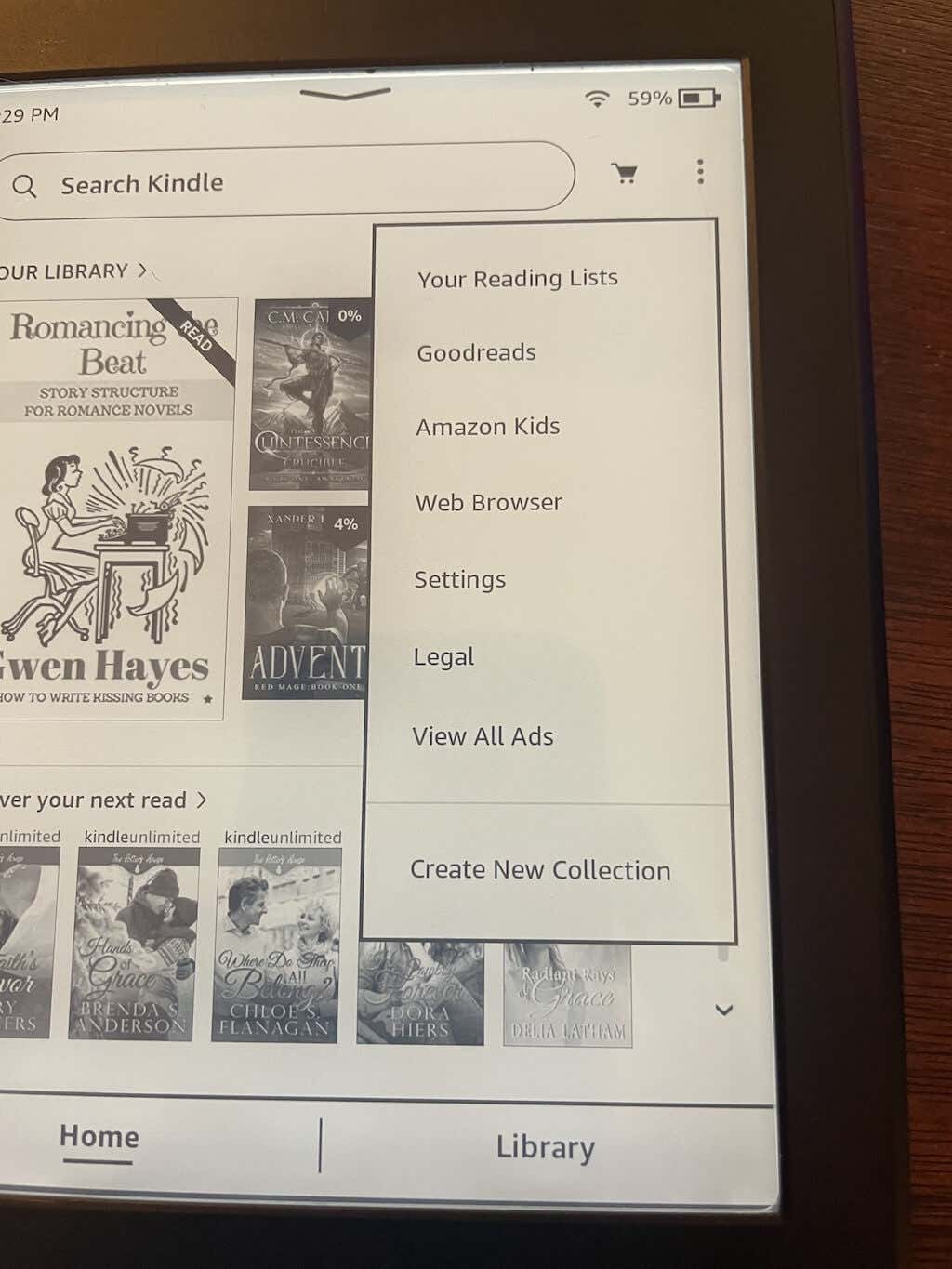
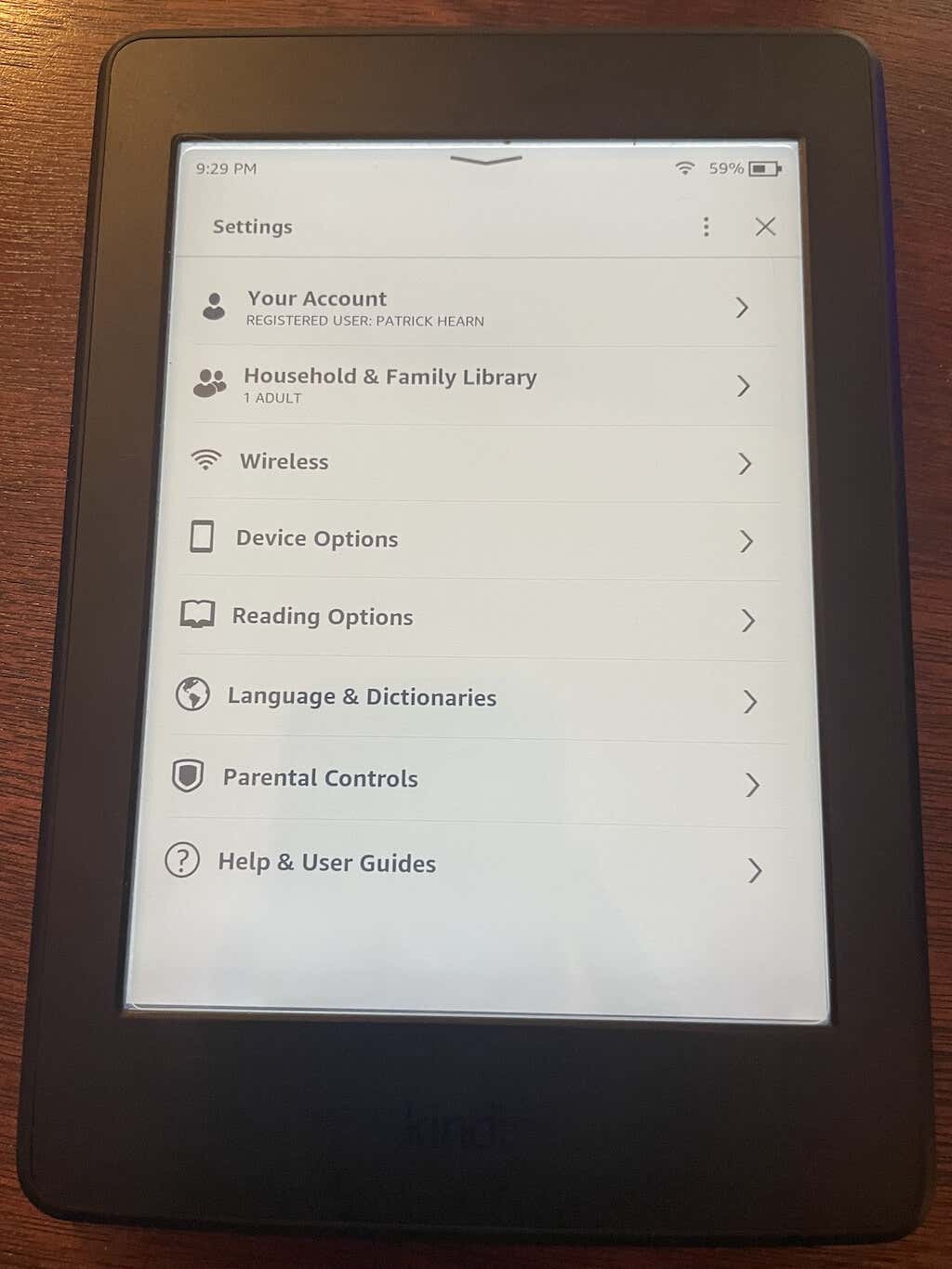
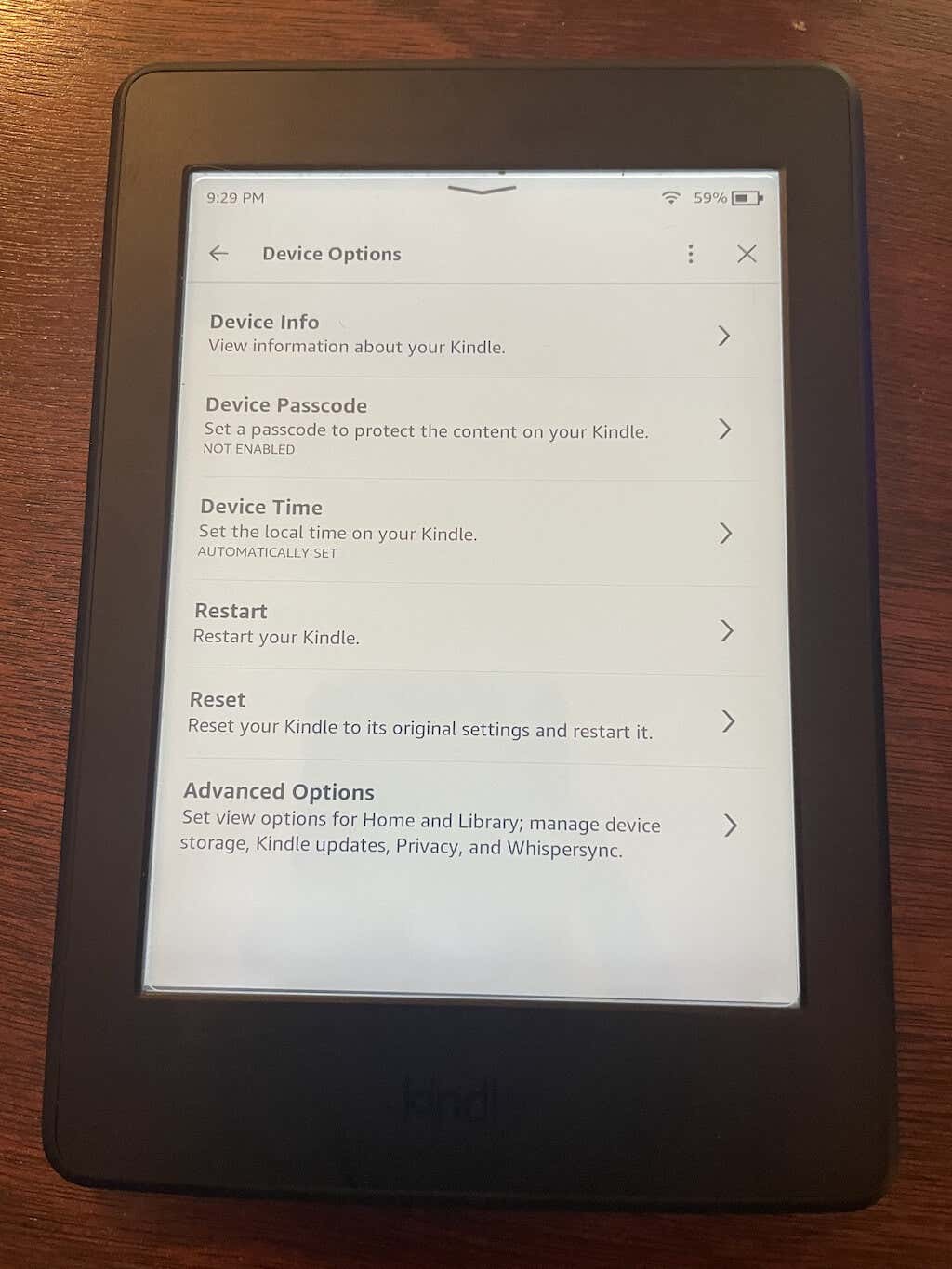
Uvidíte sériové číslo a číslo modelu vašeho Kindle, MAC adresu Wi-Fi a další informace.
Jakmile budete mít sériové číslo, musíte porovnat prvních několik číslic svého čísla se seznamem čísel. Úplný rozpis najdete na Wiki.mobileread.com, ale ke srovnání vašeho čísla je dobré použít funkci vyhledávání. Je jich hodně.
Zde je několik příkladů předpon sériových čísel pro některé nejnovější modely Kindle:
Vzhledem k tomu, že každý model a varianta má své vlastní sériové číslo, je to nejjednodušší a nejpřesnější způsob, jak určit, jaký typ Kindle máte.
Zkontrolujte zadní stranu vašeho Kindle nebo krabice
Na většině zařízení Kindle najdete číslo modelu na zadní straně zařízení. Existují samozřejmě výjimky – některé Kindly nemají na zadní straně vytištěné žádné číslo modelu.
Obvykle to najdete pod logem Amazonu. Na této fotografii to není snadné vidět, ale symboly ve spodní části zařízení mají pod sebou text. Zde najdete číslo modelu. Pro informaci, toto je Kindle Voyage.

Pokud na vašem zařízení není nic vytištěno, zaškrtněte políčko, ve kterém bylo dodáno.
Zkontrolujte svůj účet Amazon
Podrobné informace o svém Kindle můžete také najít prostřednictvím svého účtu Amazon.

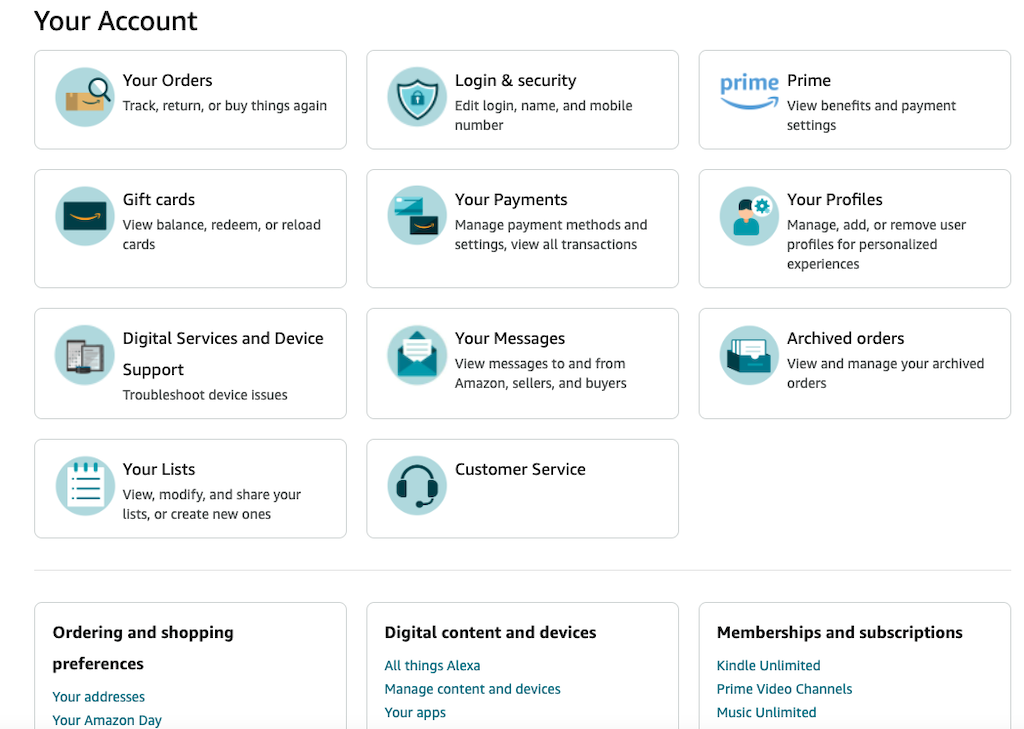

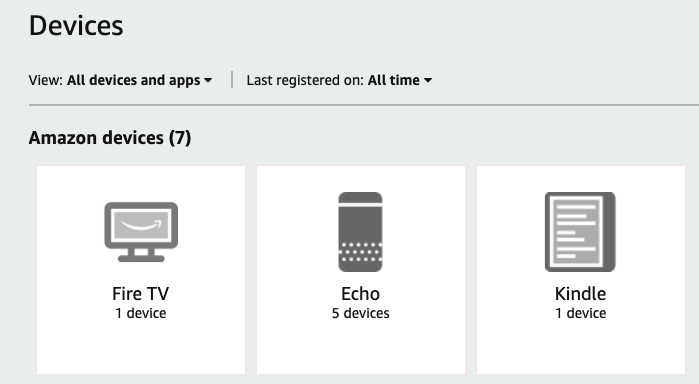
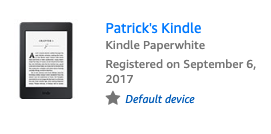
Na další obrazovce uvidíte svůj E-mailová adresa Kindle, jeho typ, sériové číslo Kindle a další. Můžete dokonce vidět, jak dlouho můžete očekávat pokračování aktualizací zabezpečení softwaru a firmwaru.
Pokud si nechcete procházet všemi těmito problémy, můžete totéž udělat z mobilní aplikace Amazon.
Alternativy Kindle
Pokud Kindle nemáte (nebo ten, který jste měli, již nefunguje), můžete si stáhnout mobilní aplikaci Kindle pro Android nebo iPhone. Pokud chcete více knižní zážitek, skvělou alternativou je také stažení verze aplikace pro iPad.
Důvodem, proč je skutečný Kindle vynikající volbou, je jeho dlouhá výdrž baterie. Můžete pokračovat ve čtení na Kindle dlouho poté, co váš telefon nebo tablet zemřel. Díky elektronickému inkoustu vypadá více jako kniha a je pro oči snazší, a to i za nepřítomného světla – ideální pro noční záchvatovité čtení..
Existuje také desktopová aplikace, které můžete vyzkoušet.
Pokud potřebujete zjistit, jaký typ Kindle máte, stačí vyhledat sériové číslo nebo číslo modelu. Je to nejjednodušší možnost, i když rychlá kontrola vašeho účtu Amazon může také provést práci.
.